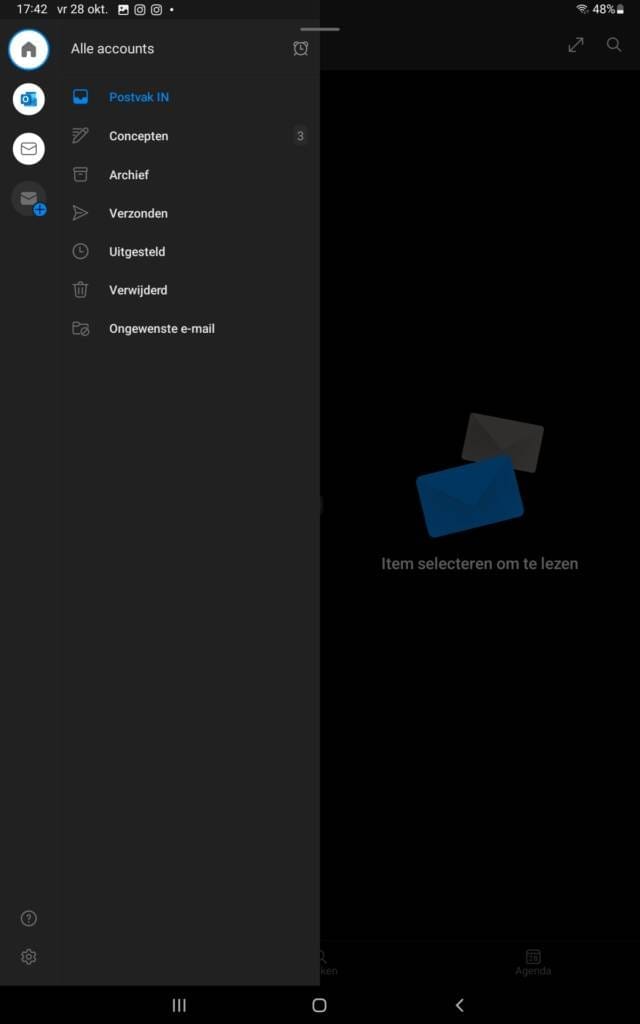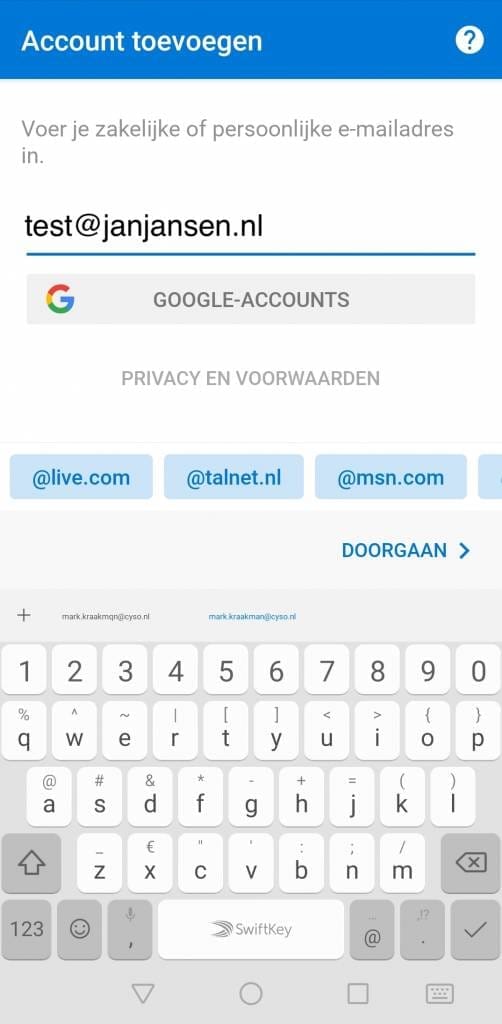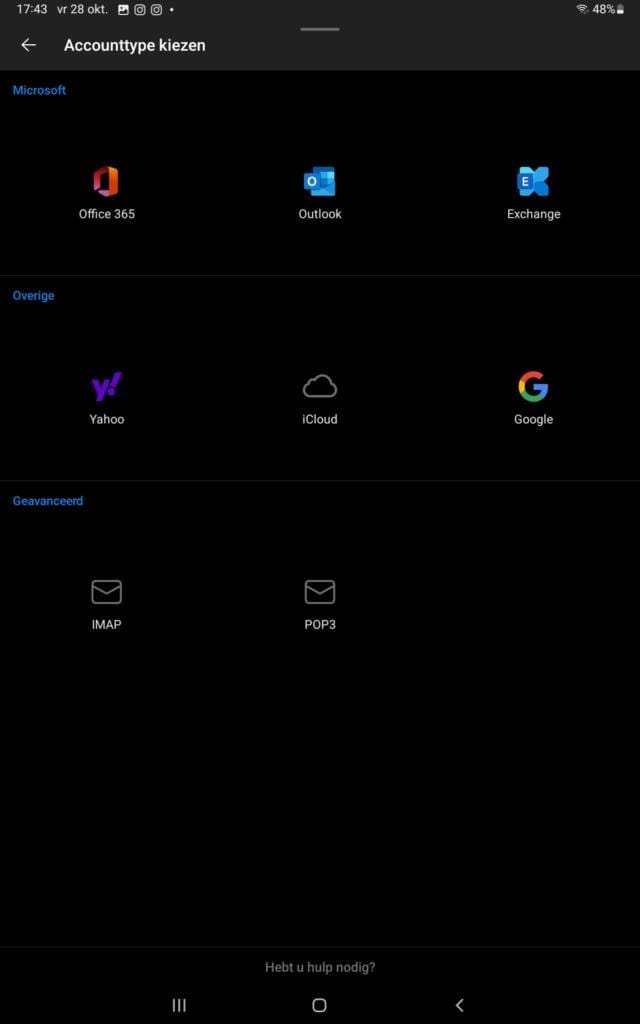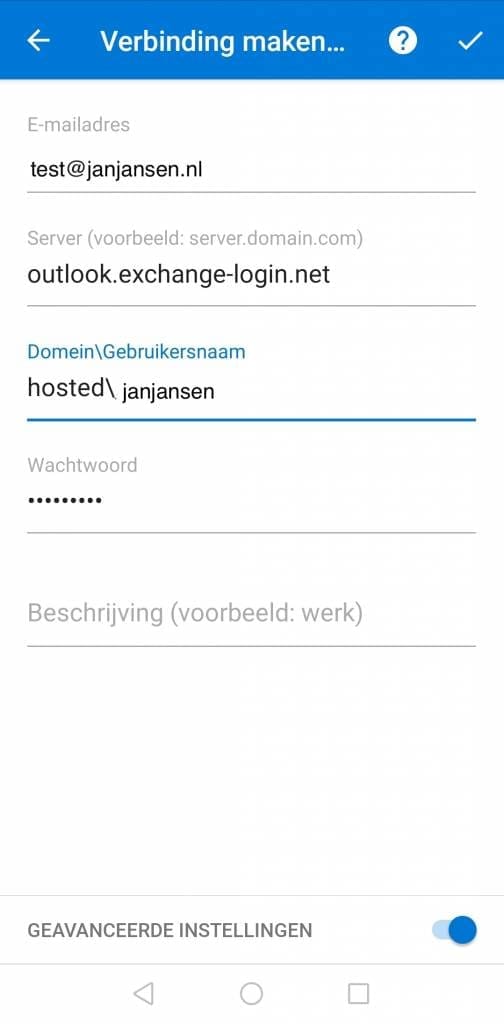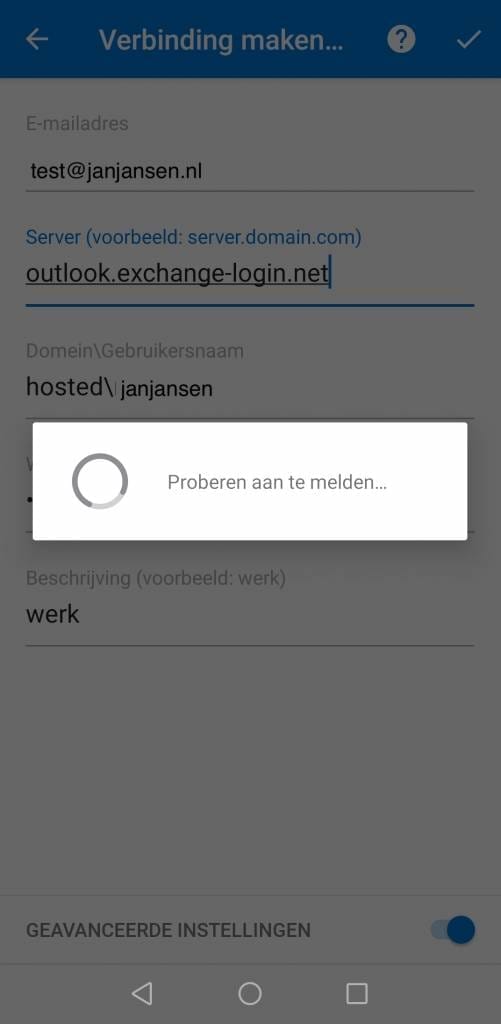Hoe stel ik mijn Exchange Pro mail in Microsoft Outlook voor Android in?
In onze handleiding voor het instellen van jouw Hosted Exchange Pro mailbox op jouw Android toestel geven wij aan dat je de standaard mail app van Android kunt gebruiken om jouw mailbox in te configureren. Nu is het natuurlijk mogelijk dat je een Android hebt, maar toch de voorkeur geeft aan Outlook als e-mail client. Dat kan natuurlijk. Hiervoor heeft Microsoft speciale software geschreven zodat je ook hun app kunt gebruiken op jouw Android telefoon. Het configureren van jouw Hosted Exchange mailbox werkt in de app wellicht iets anders dan als je gewend bent. Vandaar dat wij ook hiervoor een speciale handleiding hebben geschreven.
Mail instellen
- Open de Outlook app op de telefoon.
- Klik op het huisje links
- Klik op het ‘Tandwiel’ onderaan:

- Klik op ‘+ e-mailaccount toevoegen‘
- Vul je ‘E-mailadres‘ in:

- Klik op ‘Doorgaan‘
- Klik op ‘Handmatig instellen’
- Selecteer ‘Exchange‘:

- Vul nu de volgende gegevens in:
– ‘Server‘ van je Exchange account: outlook.exchange-login.net
– Je ‘Domein\Gebruikersnaam‘
– Je wachtwoord van je account:

- Klik op het witte vinkje rechtsboven in je scherm.
- Je account wordt nu ingesteld: